Ohjelman päivitys
ESET Endpoint Security -ohjelman päivittäminen säännöllisesti on paras tapa varmistaa mahdollisimman hyvä tietokoneen suojaustaso. Päivitysmoduuli varmistaa, että ohjelma on aina ajan tasalla kahdella tavalla: päivittämällä tunnistusohjelman sekä päivittämällä järjestelmäkomponentit. Päivitykset ovat oletuksen mukaan automaattisia, kun ohjelma on aktivoitu.
Kun ohjelman pääikkunasta valitaan Päivitä, käyttäjä näkee voimassa olevan päivityksen tilan, mukaan lukien edellisen onnistuneen päivityksen ajankohdan ja päivitystarpeen. Voit myös avata asennettujen moduulien luettelon ja tarkistaa moduulin version ja edellisen päivityksen napsauttamalla Näytä kaikki moduulit -linkkiä.
Lisäksi voit aloittaa päivitysprosessin manuaalisesti valitsemalla Etsi päivityksiä. Tunnistusohjelman ja ohjelmakomponenttien päivitys ovat keskeisiä haitalliselta koodilta suojautumiselta. Kiinnitä erityistä huomiota ohjelman kokoonpanoon ja toimintaan. Jos et määrittänyt käyttöoikeustietojasi asennuksen aikana, voit antaa käyttöoikeusavaimesi napsauttamalla Aktivoi tuote, kun päivität pääsyä ESETin päivityspalvelimille.
Jos aktivoit tuotteen ESET Endpoint Security Offline-käyttöoikeustiedostolla ilman käyttäjänimeä ja salasanaa ja yrität päivittää sen, punainen Moduulien päivitys epäonnistui -viesti ilmoittaa, että päivitykset voi ladata vain peilipalvelimesta.
Saat käyttöoikeusavaimesi ESETiltä, kun olet ostanut tuotteen ESET Endpoint Security. |
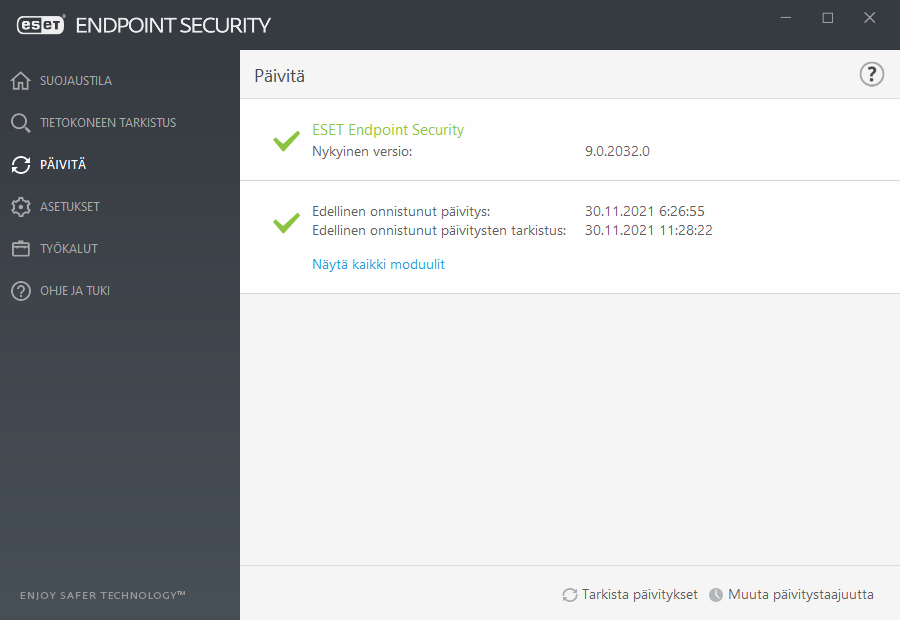
Nykyinen versio – Ohjelman ESET Endpoint Security koontiversion numero.
Edellinen onnistunut päivitys – Näyttää viimeisimmän päivityksen päivämäärän ja ajankohdan. Varmista, että päivämäärä on äskettäinen, jotta tunnistusohjelma on ajan tasalla.
Edellinen onnistunut päivitysten tarkistus – Näyttää viimeisimmän onnistuneen moduulipäivitysyrityksen päivämäärän ja ajankohdan.
Näytä kaikki moduulit – Voit avata asennettujen moduulien luettelon ja tarkistaa moduulin version ja edellisen päivityksen napsauttamalla tätä linkkiä.
Päivitysprosessi
Latausprosessi alkaa, kun valitset Etsi päivityksiä -vaihtoehdon. Näyttöön tulevat lataamisen edistymispalkki ja latauksen jäljellä oleva aika. Voit keskeyttää päivityksen valitsemalla Peruuta päivitys.
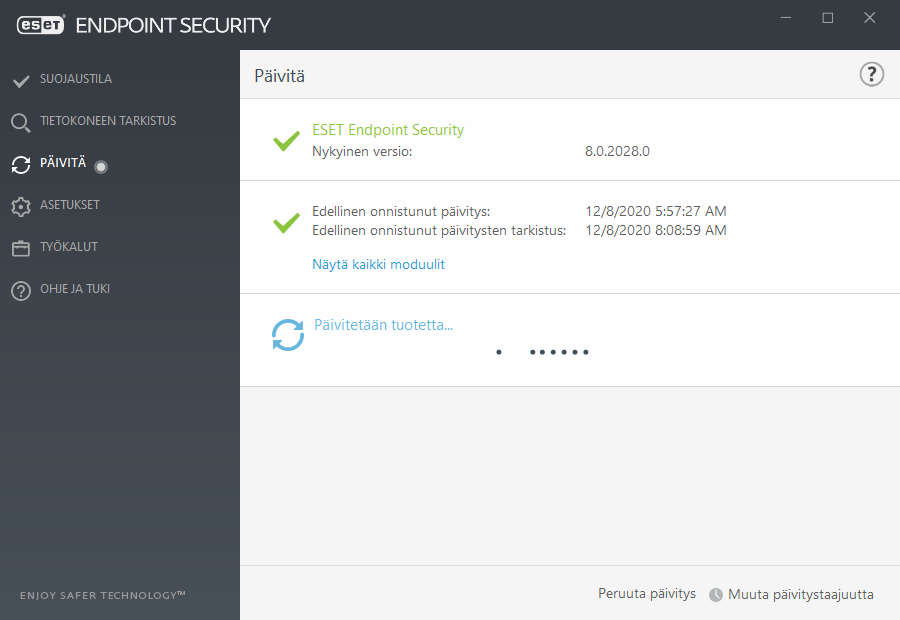
Moduulit päivitetään yleensä useita kertoja päivässä. Jos näin ei ole, ohjelma ei ole ajan tasalla ja on enemmän altis tartunnoille. Päivitä moduulit mahdollisimman pian. |
Tunnistusohjelma vanhentunut – Tämä virhe tulee näkyviin, jos moduulien päivittäminen on epäonnistunut useita kertoja. Suosittelemme tarkistamaan päivitysasetukset. Tämän virheen yleisin syy on väärin kirjoitetut todennustiedot tai väärin määritetyt yhteysasetukset.
Aiempi ilmoitus liittyy seuraaviin kahteen Moduulien päivitys epäonnistui -viesteihin:
- Virheellinen käyttöoikeus – Käyttöoikeusavain on annettu virheellisesti päivitysasetuksissa. Tarkista todennustiedot. Lisäasetukset-ikkuna (valitse päävalikossa Asetukset ja valitse sitten Laajennetut asetukset tai paina F5-näppäintä) sisältää päivityksen lisäasetuksia. Anna uusi käyttöoikeusavain valitsemalla päävalikossa Ohje ja tuki > Vaihda käyttöoikeus.
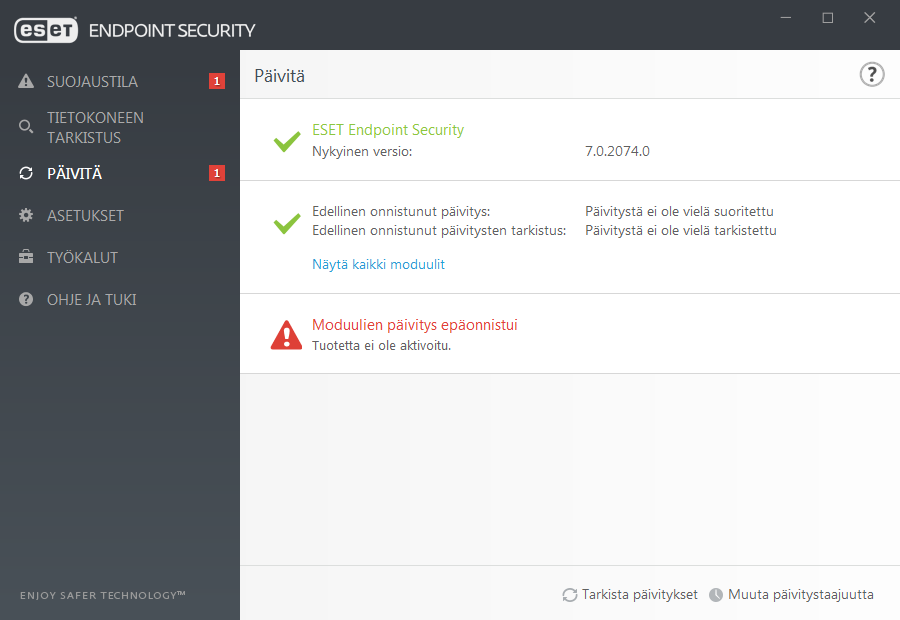
- Päivitystiedostoja ladattaessa tapahtui virhe – Virhe saattaa johtua virheellisesti määritetyistä Internet-yhteysasetuksista. Tarkista Internet-yhteys (avaamalla esimerkiksi jokin sivusto selaimessa). Jos sivusto ei avaudu, Internet-yhteyttä ei todennäköisesti ole muodostettu tai tietokoneessa on yhteysongelmia. Ota yhteys Internet-palveluntarjoajaasi, jos sinulla ei ole aktiivista Internet-yhteyttä.
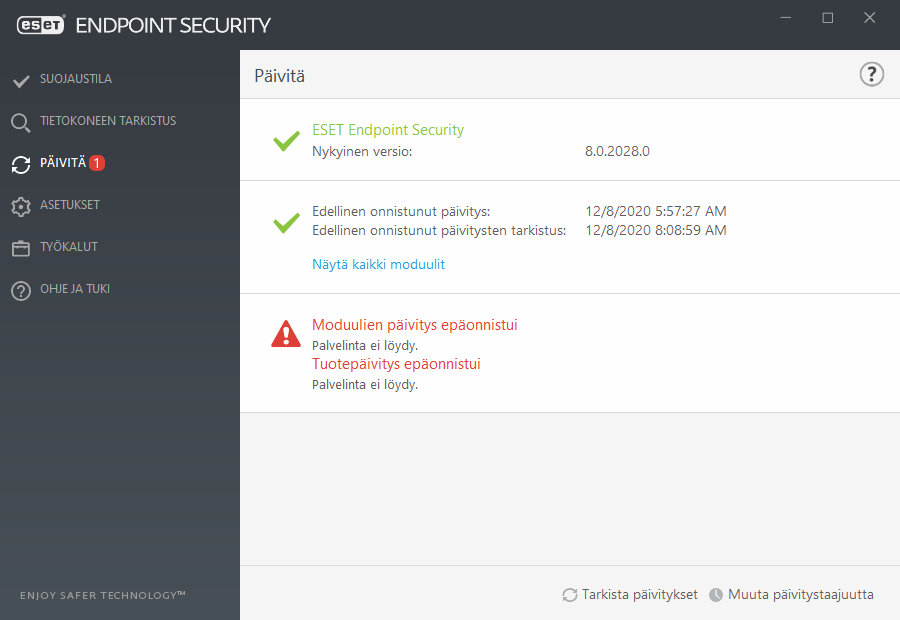
Lisätietoja on tässä ESET-tietämyskannan artikkelissa. |
